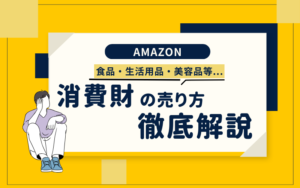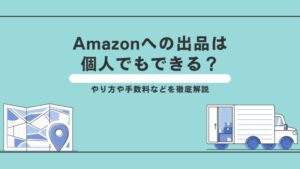Amazonに自社商品を出品して販促アピールする方法の1つとして、Amazonのプロモーションがあります。Amazonでプロモーションを作成し、プロモーションコード配布等で自社製品をアピールできれば、Amazonでのマーケティングにも役立ちます。
このページでは、Amazonのプロモーションやプロモーションコードとは、といった基本部分から、プロモーションの作成・設定方法、使い方までまとめて分かりやすく解説します。
Amazonのプロモーションを上手に活用して、収益性や商品の回転率を向上させていきましょう。
Amazonプロモーションコードとは?
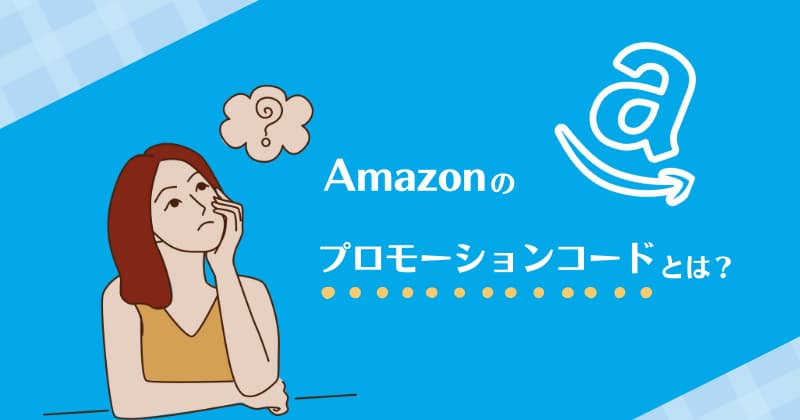
Amazonのプロモーションコードとは、Amazonで提供される割引等のプロモーションを利用するためのコードのこと。
Amazonのプロモーションコードは商品ページに表示させるほか、メルマガやSNS等を通じて顧客ユーザーに提供することも可能です。
ユーザーにとっては、クーポンコードと同じですね。
Amazonプロモーションとは?
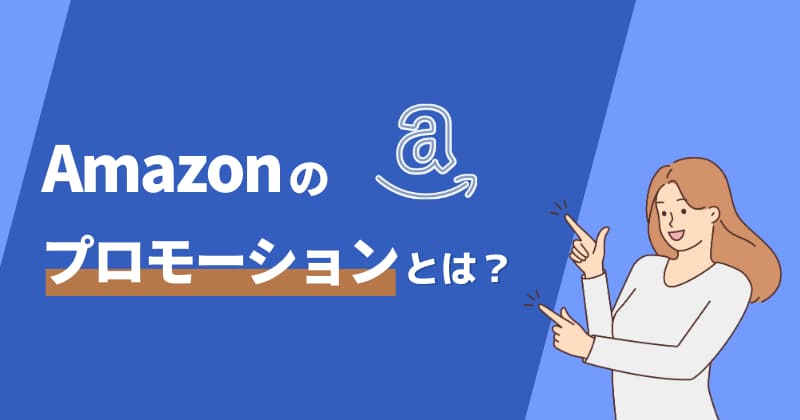
Amazonで商品を出品するセラーは、ユーザーに向けた割引等、ショップ独自のサービスを提供するための「プロモーション」を作成できます。
Amazon出品でプロモーションを作成・設定すると、商品ページの価格の下の目立つところにプロモーションが表示されます。
プロモーションにも種類がありますが、例えば以下の赤枠内のような表示です。
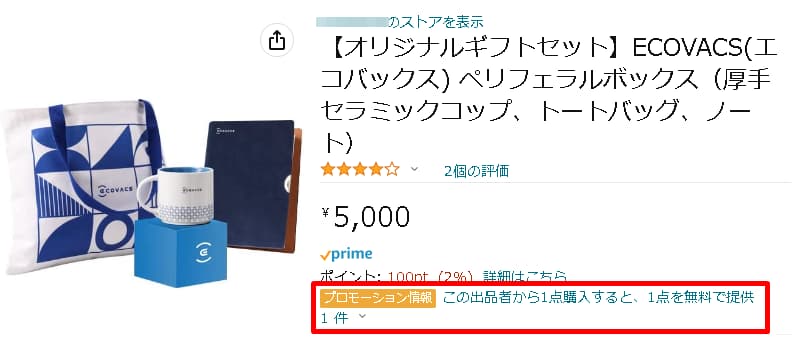
このプロモーション情報の文字部分をクリックすると、以下のようにプロモーションの詳細をチェックできます。
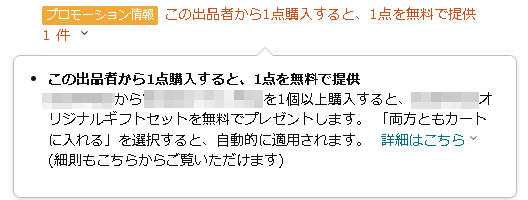
このプロモーションでは、「当該出品者から1点以上購入でオリジナルギフトセットのプレゼントがもらえる」との内容で、プロモーションコードの設定はなく、自動的に適用されるように設定されていることが分かります。
プロモーションとは、販売促進を目的として行われる宣伝活動や戦略のことです。
Amazonにおけるプロモーションでは、以下の3つの種類から選択して設定できます。
- 配送料無料
- 購入割引
- 1点購入でもう1点プレゼント
具体的には、これらのプロモーションを活用して、
- ◯円以上購入で配送料無料
- ◯点以上購入で◯%または◯円OFF
- ◯点購入でもう1点プレゼント
といった販促活動を実施できるのです。
Amazonプロモーションを利用するメリット

Amazonセラーのプロモーション利用には、以下のようなメリットがあります。
- 競合商品との差別化
- あわせ買いの促進
それぞれ詳しく解説します。
競合商品との差別化
類似商品が複数ある中で、ユーザーにとって有益なプロモーションを提供できれば、差別化に役立ちます。
プロモーションは商品詳細ページでチェックできるため、比較検討する際のアピールポイントとして効果を発揮してくれる可能性も。割引等の特典をアピールすることで、商品もより注目してもらいやすくなるでしょう。
あわせ買いの促進
複数の商品購入や一定金額以上の購入により、ユーザーがメリットを得られるプロモーションの効果は「あわせ買い」や「まとめ買い」の促進にも貢献してくれます。
ECサイトのマーケティング戦略でも重要な「あわせ買い」や「まとめ買い」が増えれば、客単価もアップするだけでなく、まとめ買いで配送料にかかるコストも抑えられ、ECサイトでの売り上げアップ、収益アップにもつながります。余剰在庫の処分など、在庫回転率を向上させることにも役立つでしょう。
Amazonでの出品販売でも、売り上げを向上させるための戦略は欠かせません。ECサイトで成果を出すための施策等でお悩みの際は、いつでもECサイト運営代行会社にご相談ください。Amazonでの戦い方を知り尽くしたプロがECサイトの売り上げアップ、収益アップのために最適なプランをご提案いたします。
FBA発送の手数料削減
AmazonのFBA(Fulfillment by Amazon)を活用すると、プロモーション効果で売上が伸びた場合、商品の出荷数が増加します。
これにより、大量発送によって送料が抑えられ、より効果的なコスト管理ができるという利点があります。
カートボックスの獲得率向上
プロモーションコードを活用すると、企業が取り扱う別の商品を効果的に紹介することができます。消費者が追加商品を購入する誘因が生まれ、結果として売上が向上するのです。
より多くの顧客に購入してもらえるようになり、カートボックスの獲得頻度も高まるでしょう。
Amazonプロモーションに向く商品とは?

Amazonのプロモーションは販促に役立ちますが、商品によって向き不向きもあります。
例えばあわせ買いやまとめ買いをおすすめしやすいのは、高額な商品より、コストが低めの日用品や消耗品でしょう。
Amazonの通常会員は、購入金額2,000円未満だと410円(一部地域は450円)の配送料を負担することになります。送料がかかってしまうときにプロモーションによる割引等があれば、まとめ買いで割引を受けつつ、送料も無料になるので、ユーザーにとってはダブルでお得を実感できるわけです。より効果的にアピールできますね。
商品ごとに最適なプロモーションを検討して、最大限アピールしていきましょう。
Amazonのプロモーションおよびプロモーションコードの設定方法
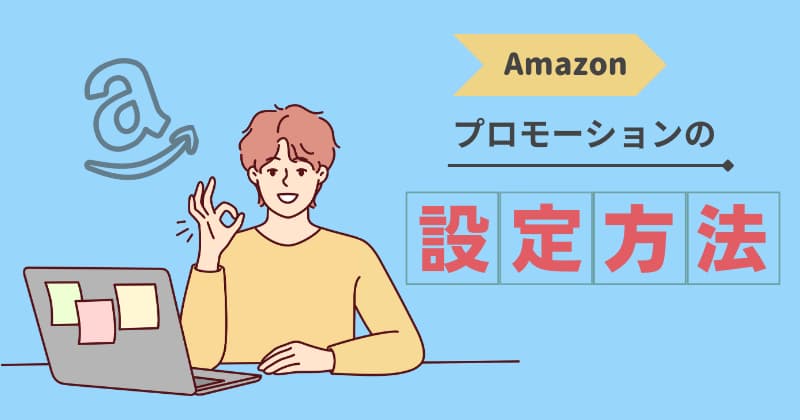
Amazonのプロモーションコードは、プロモーション作成のステップにおいて、必要に応じて作成可能です。
プロモーション作成の大まかな手順は、以下のとおり。
続いてこれらの各ステップを、PCでの操作キャプチャ付きで解説します。手順どおりに設定してみましょう。
セラーセントラルにログインし、画面左上のバーガーメニューをクリックします。
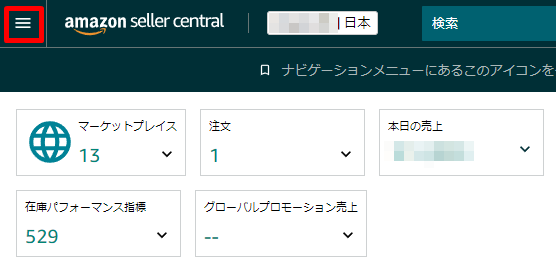
展開したメニューから[広告]→[プロモーション]をクリック。
![[広告]→[プロモーション]メニューをクリック](https://www.cyber-records.co.jp/blog/wp-content/uploads/2022/12/capture-20221212-124333.png)
「プロモーションを作成」の画面になり「Percentage off(割引率)」または「1点購入でもう1点プレゼント」のいずれかのプロモーションを選び、[作成]ボタンをクリックします。
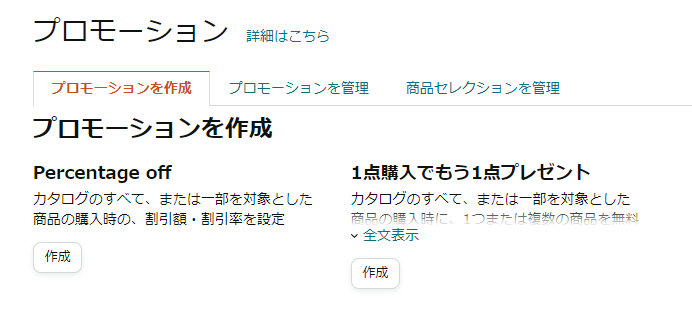
ここでは「Percentage off」を選びました。次に、条件等の具体的な項目を入力していきます。
条件入力
以下が「購入割引」でのステップ1の条件入力欄です。
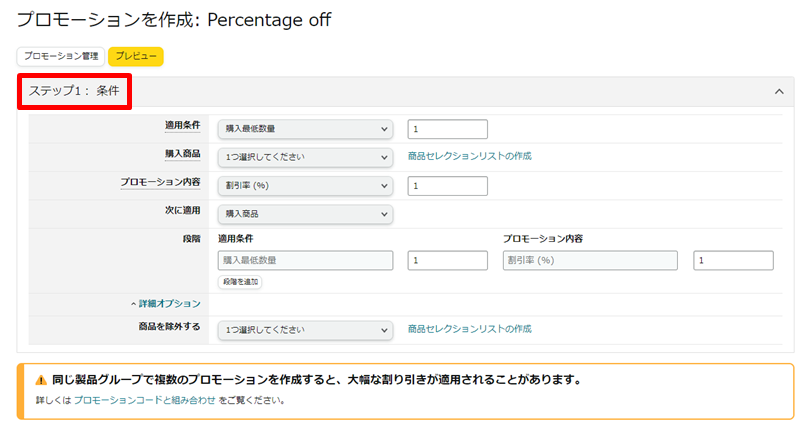
「適用条件」では、◯点以上で割引するのか、の「◯点」の部分を指定します。
「購入商品」の欄では、対象となる商品を選択。
「プロモーション内容」では、「割引率」もしくは「割引額」のいずれかを選択可能です。
「次に適用」の欄では、設定した全商品に対して割引を適用するのか、割引適用商品を限定するのか、どちらかに決めて設定できます。
「段階」では、最初に設定した適用条件に、さらに段階的なプロモーションの追加が可能。
「購入商品」の入力欄の右側にある「商品セレクションリストの作成」をクリックすれば、複数の商品をプロモーション対象として選択し、リストを作成できます。
実施時期設定
以下がステップ2、プロモーションの「実施時期」を指定する画面です。
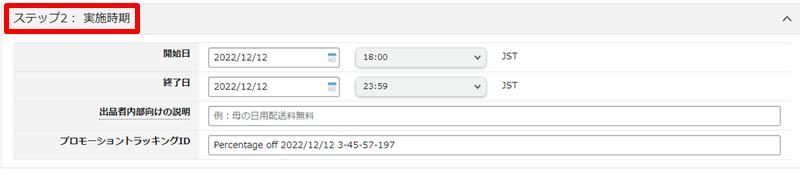
「出品者内部向けの説明」は、自分で設定したプロモーションの内容を記しておくメモのようなものです。商品ページには表示されませんので、自身が分かるように入力します。
「プロモーショントラッキングID」は自動的に入力されるので、そのままで問題ありません。
プロモーションの開始と終了の日時を設定できますが、設定してから反映されるまでに4~5時間かかりますので、その点を踏まえて登録しましょう。
一旦設定したプロモーションを途中で中止する場合にも、反映されるまでには4~5時間かかり、その間もプロモーションは表示されることとなる点には注意が必要です。
追加設定(プロモーションコードの設定)
プロモーション作成の最後のステップは、以下の画面でプロモーションコードの設定をします。
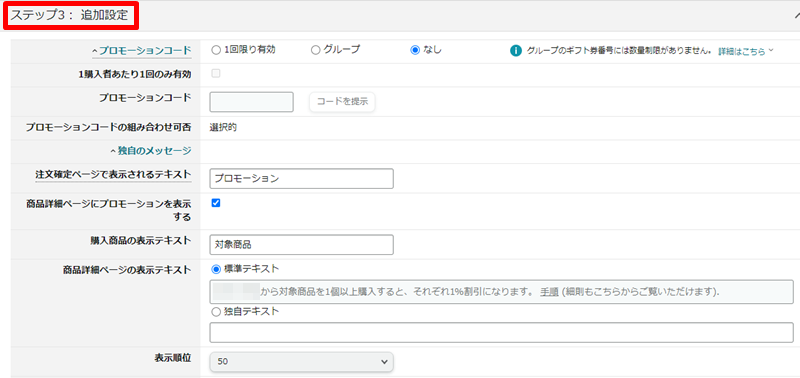
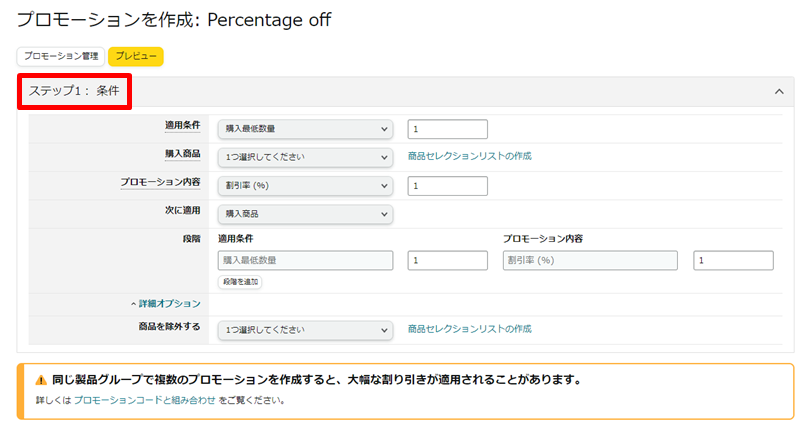
「プロモーションコード」には、
- 1回限り有効(ユーザー1人1人に異なるコードを配布したい場合)
- グループ(同一のコードを複数人に配布する場合)
- なし(コードを利用せず購入条件を満たせば自動的に割引を適用させる場合)
の3つの選択肢がありますので、いずれかを選択します。プロモーションコードを設定する場合、通常は「グループ」を選択すればいいでしょう。
「1回限り有効」のプロモーションコードは、複数のコードをダウンロードし、個々のユーザーに別々のコードを配布するスタイルになります。
「グループ」を選択した場合は、1つのプロモーションコードを全ユーザーが利用します。「グループ」の設定では「1購入者あたり1回のみ有効」のチェックボックスが表示されますので、そこにチェックを入れておけば、1人1回のみの利用に限定できます。
「1購入者あたり1回のみ有効」のチェックボックスにチェックを入れないと、クーポンコードを同じユーザーが何回でも利用可能となりますので、ここはしっかりどちらかを選択しましょう。
プロモーションコードを「なし」に設定すると、条件を満たしたユーザーに対して自動的に割引が適用されますので、ユーザーも都度クーポンコードを入力せずに特典を受けられます。
プロモーションコードを設定する場合は、「独自のメッセージ」も入力しておきましょう。ユーザーへのアピールに役立ちます。
Amazonプロモーションコードを発行したら確認も忘れずに

Amazonのプロモーションを設定したり、プロモーションコードを発行したりする場合は、商品ページでどのように表示されるか、コードが正常に機能するかなどを確認しましょう。内容が間違っていれば、大きな損失を招く恐れもあります。
例えば一部の顧客のみに向けて配布するつもりのプロモーションがすべてのユーザー対象になっていたり、複数の顧客にプロモーションコードを配布したあとに「使えない」などとクレームが入ったりすれば大きなトラブルになります。
プロモーションの反映には時間がかかりますが、忘れずに表示を確認しましょう。プロモーションを中止する場合も即反映されるわけではありませんので、くれぐれも間違いのないように内容を確認することが大事です。
プロモーションコードが正常に機能しない場合、以下のような表示になりますので、事前にチェックしておくと安心です。
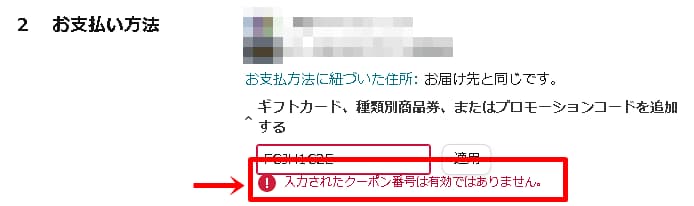
正しく設定しているはずなのにプロモーションコードが使えない場合は、Amazonのテクニカルサポートに問い合わせをしてみましょう。

続いて、プロモーションコードの使い方について解説します。
Amazonプロモーションコードの使い方

Amazonのプロモーションコードを配布する場合には、事前確認や問い合わせ等に対応するためにも、使い方を把握しておきましょう。
いずれの方法でも、最後の注文確定のページで割引が適用されているかの確認をお忘れなく。
スマホアプリで購入する場合のプロモーションコードの使い方
Amazonのスマホアプリで商品を購入する場合、商品をカートに入れ、レジに進んだあと「支払い情報」の欄で以下の赤枠内「ギフト券、種類別商品券、またはプロモーションコード」の入力欄に、配布されたプロモーションコードを入力。[適用]ボタンが表示されるので、タップすれば割引が適用となります。
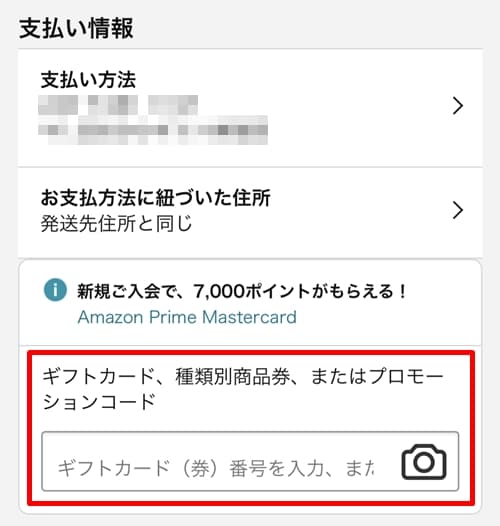
注文確定の画面で表示される価格の欄で、プロモーションコードの割引が適用になっていれば正しく利用できています。
PCで購入する場合のプロモーションコードの使い方
PC等Webページで購入する場合は、商品をカートに入れてレジに進み、「お支払い方法」の欄にある「ギフトカード、種類別商品券、またはプロモーションコードを追加する」の欄にプロモーションコードを入力後、[適用]をクリックします。
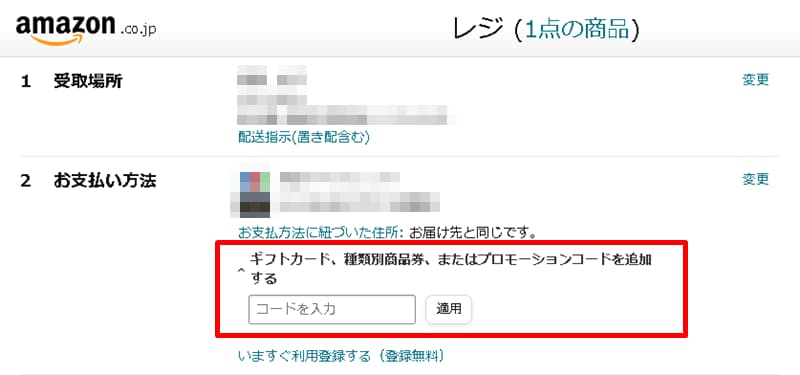
プロモーションコードを正しく入力すれば、確定画面で割引が適用されます。
Amazonでプロモーションを利用する際の注意ポイント

Amazonのプロモーションコードで注意するポイントが3つあります。
- 重複適用
- プロモーションコードの制限
- 相乗り出品
順番に見ていきましょう。
重複適用
セール期間は特に重複適用に注意してください。同時に複数のコードを使用すると、割引が重複してしまう可能性があります。
重複適用されても困らないよう、大きな割引にならない程度に設定しなければなりません。
プロモーションコードの制限
プロモーションコードは8〜12文字の英数字です。コードを自動生成するか、重複しないように注意して作成するようにしましょう。
プロモーションコードの変更は、シーズンやトレンドなどを理由にこまめに変更すると、SNSで定期的に告知できます。
SNSからの外部流入を増やすことにも役立てられるため、ぜひ活用しましょう。
相乗り出品
相乗り出品者がいる場合、そちらから購入されてしまうと、顧客はプロモーションを受けることができません。
自社の店舗から購入するように注意喚起を施しておくと良いでしょう。
Amazonのプロモーションコードについてのまとめ
Amazonでプロモーションを利用するときは、ユーザーにその特典の魅力が十分に伝わるように、分かりやすい内容にしましょう。
複数のプロモーションがあったり、複雑な内容だったりして、ユーザーがパッと見たときに特典の意味を理解できないようだと、プロモーションの効果は期待できません。
ユーザーに伝わりやすいプロモーションを作成して、クロスセル・アップセルに役立てましょう。